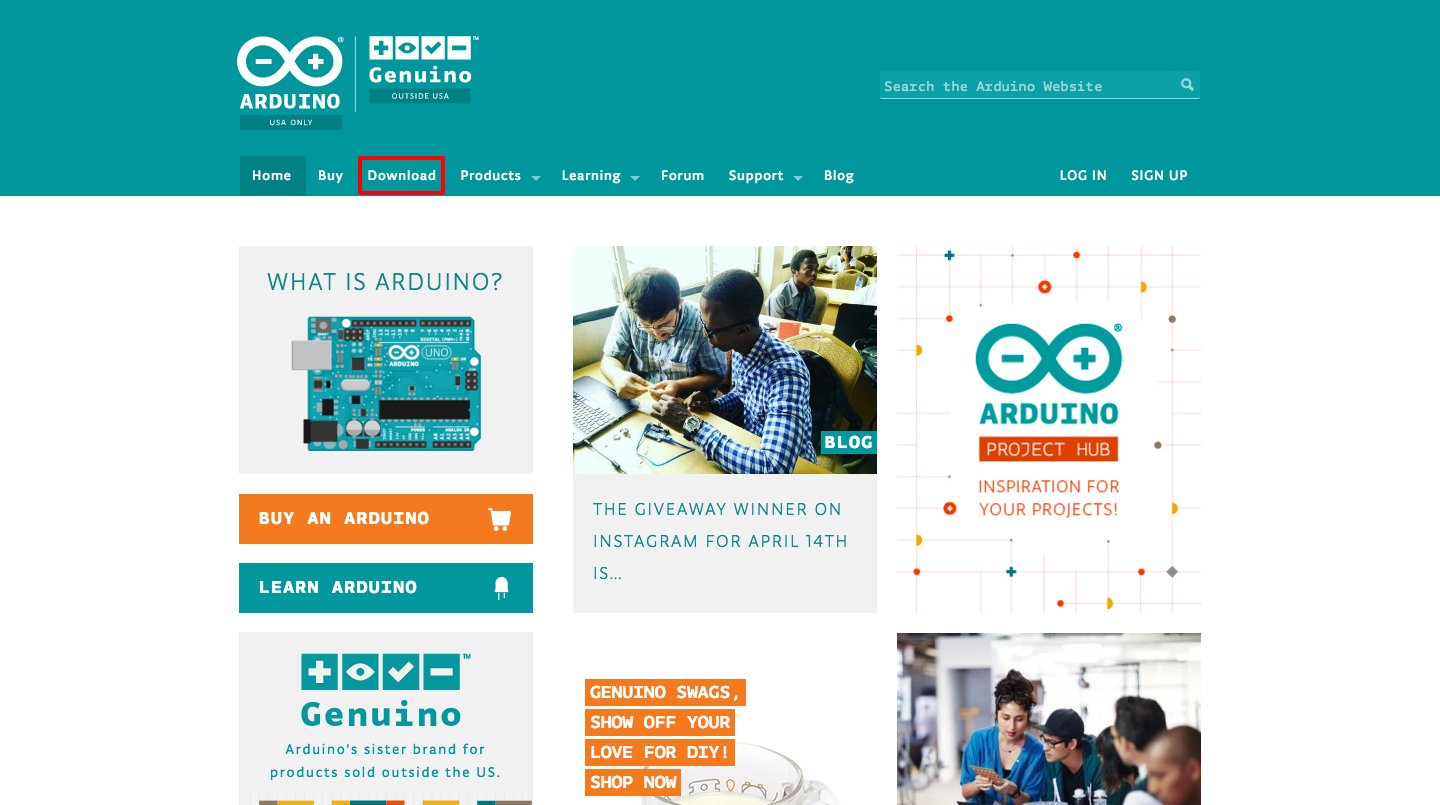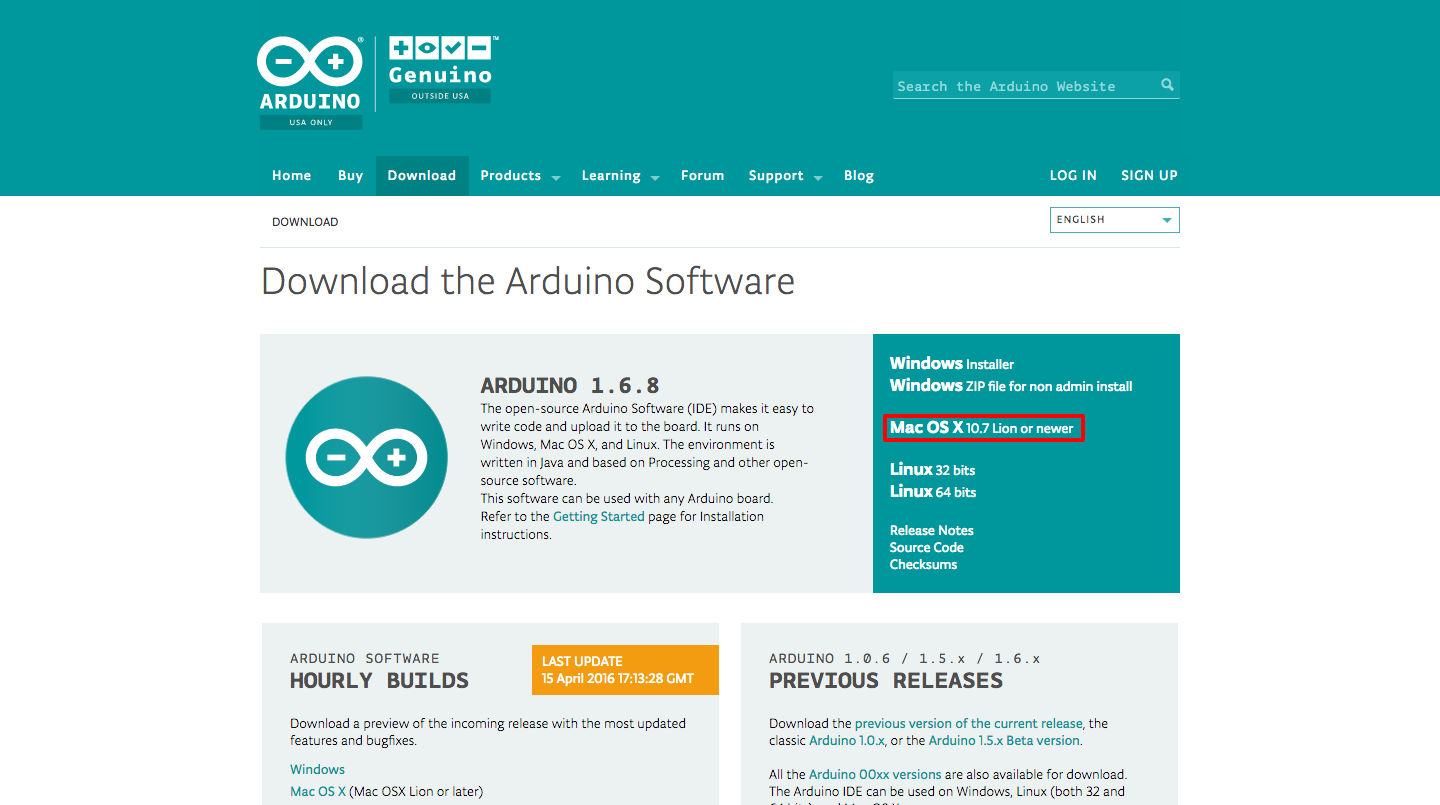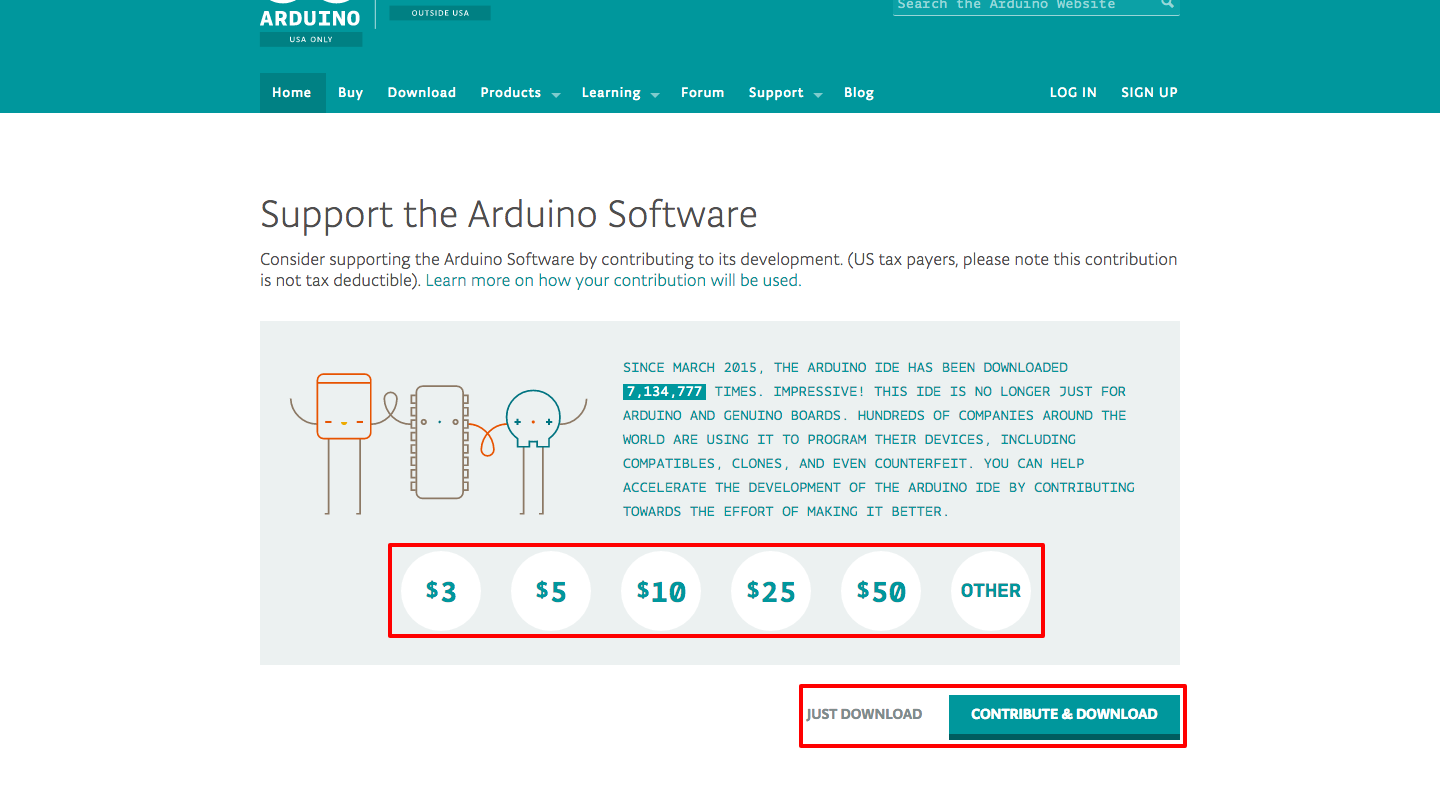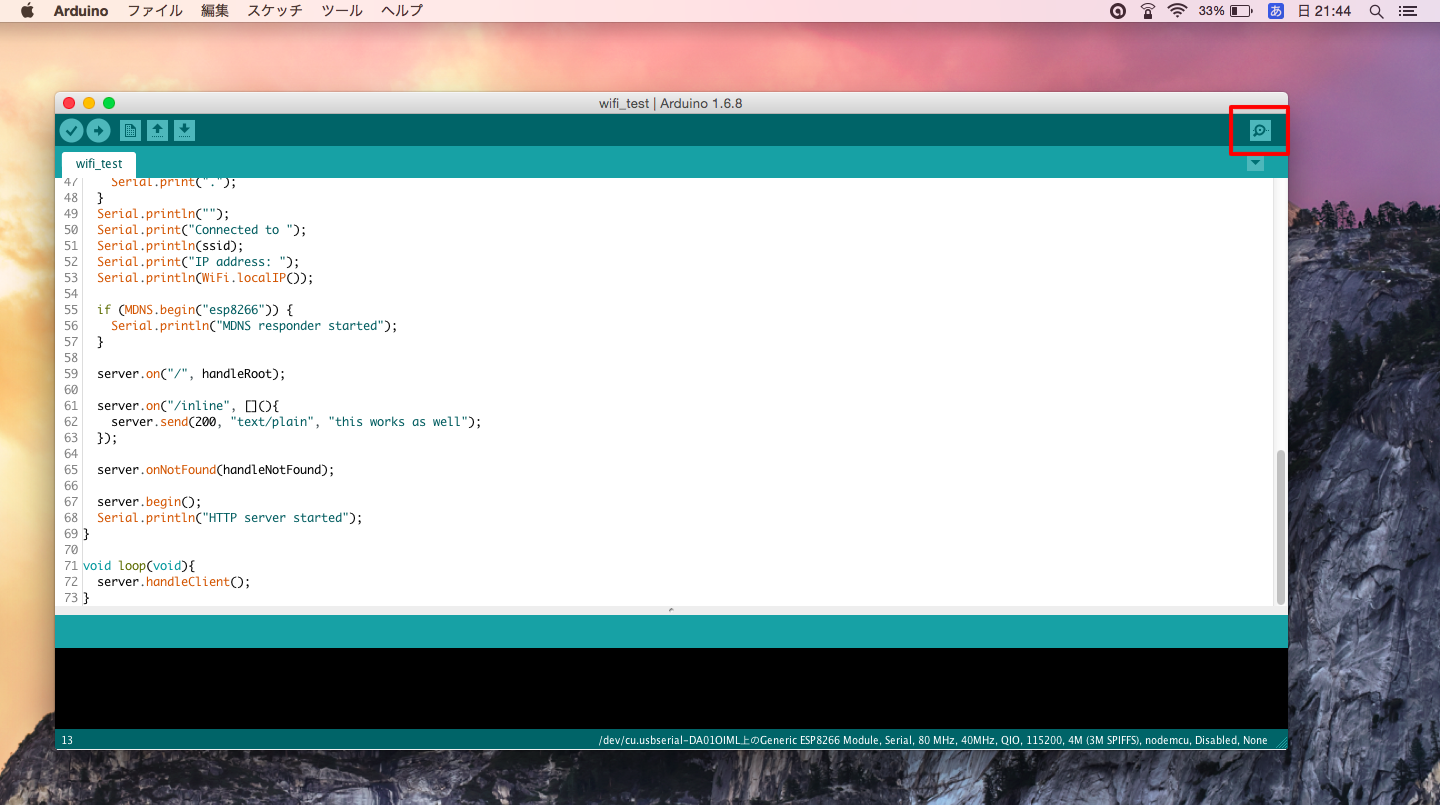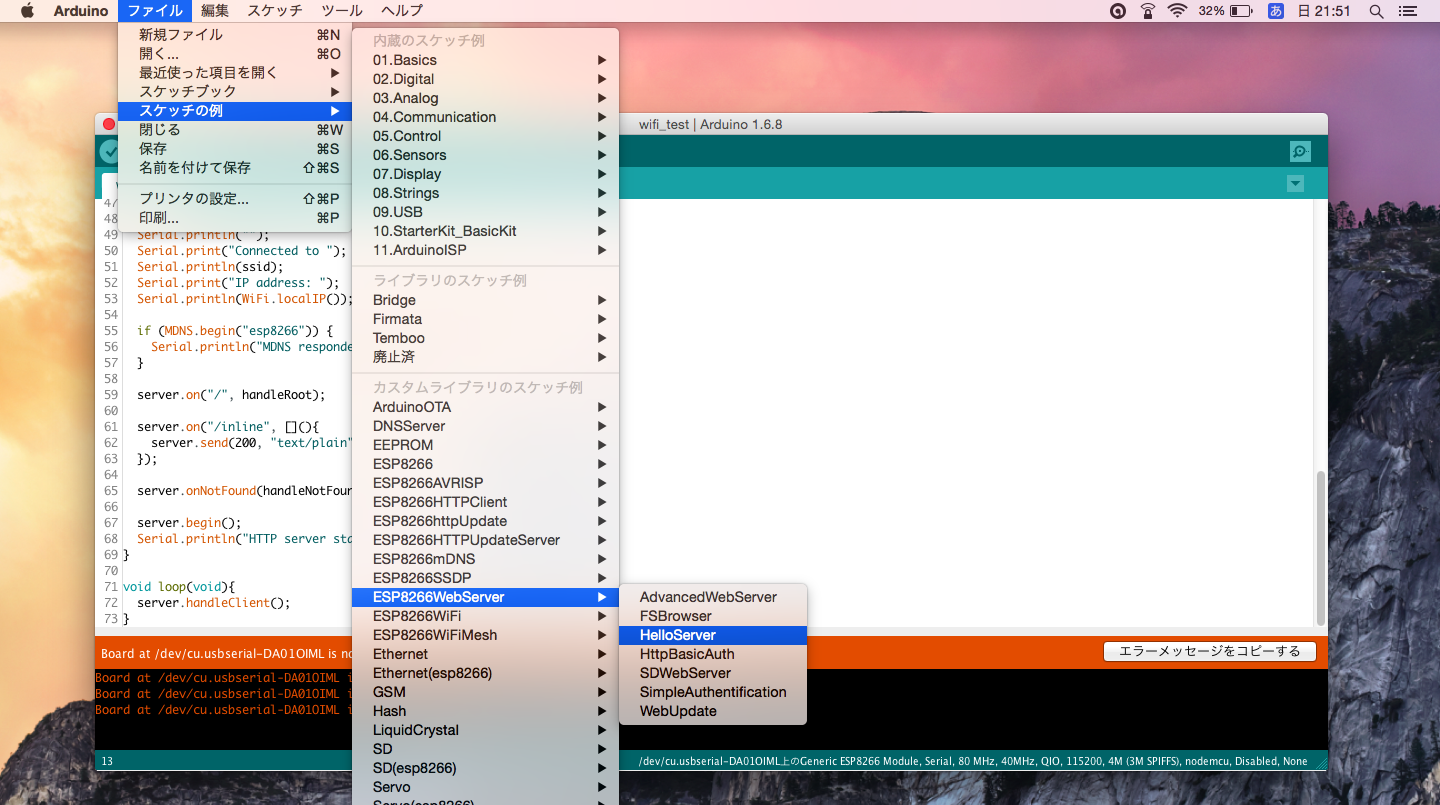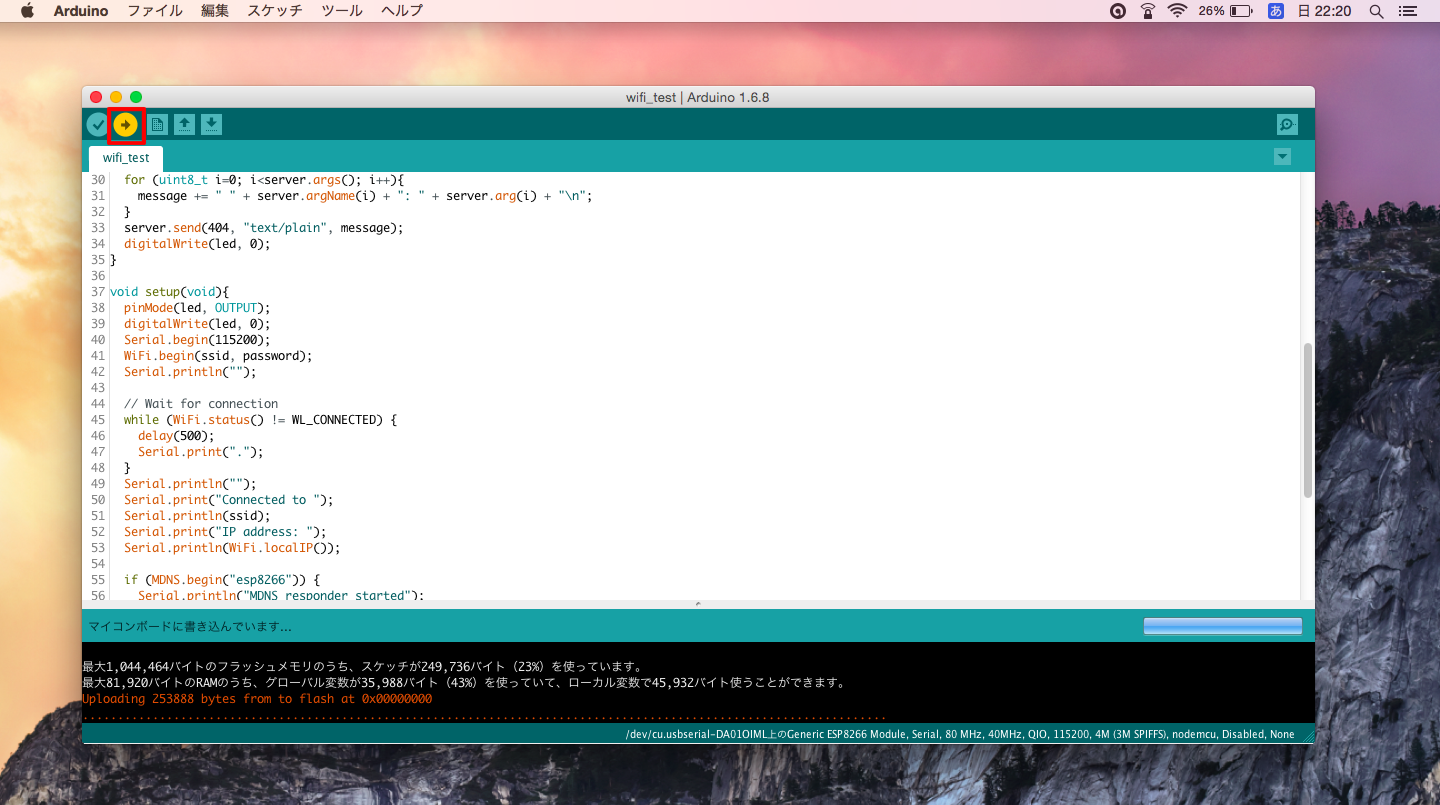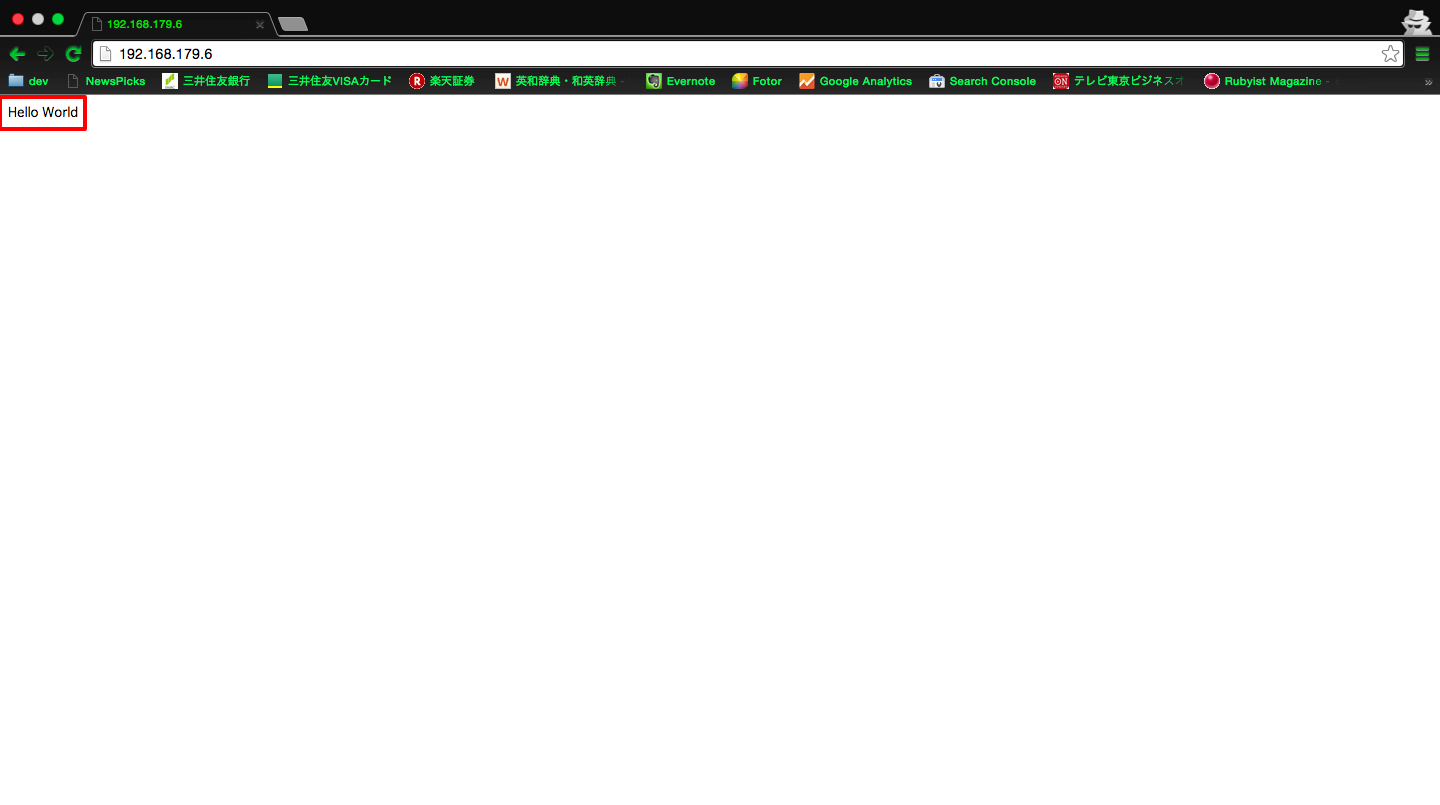はじめに
「ADコンバータ+土壌湿度センサー+Rubyで土壌の水分を計る」というエントリでRaspberryPiを使って、盆栽の水分を測ろうと試みました
ただ、RaspberryPiだと屋外で使うには難しいので、Arduinoマイコンとしても使えるwifiモジュール「ESP-WROOM-02」を使ってみようと思います
まず、ESP-WROOM-02にスケッチ(プログラム)を書き込んで、ブラウザにHelloWorldを表示させてみたいと思います
電子部品
- ESP-WROOM-02開発ボード(ピンソケット実装済) スイッチサイエンスで購入
用意した開発ボードより、値段が安いボードも売っていますが、ハンダ付けをする必要があります
初心者がハンダ付けをする、そのためのハンダごてを用意するということを考えて、ハンダ付けが不要なこちらのボードを購入しました
参考
- Device Plus 第33−35回
- ESP-WROOM-02 開発ボードの使い方をザッと紹介
- Check! ESP-WROOM-02 開発ボードの始め方
- Arduino IDEでESP-WROOM-02のボード設定について
HelloWorldを表示させる
ArduinoIDEをインストール
arduino.ccからIDEをダウンロードして、インストールする
*寄付する人は金額を選んで、ダウンロードのみの人は右下の「JUST DOWNLOAD」からダウンロードします
*zipファイルを解答すると、Arduino.appファイルがあるので、/Applicationsにでも移動させておきます
ArduinoIDEにESP-WROOM-02(ESP8266)用のボードマネージャーをインストールする
IDEを立ち上げ、メニューのArduino>Preferencesを選択して、設定画面を表示する
追加のボードマネージャのURLに
http://arduino.esp8266.com/stable/package_esp8266com_index.json
を入力する
次にメニューのツール>マイコンボード>ボードマネージャを選択して、ボードマネージャ画面を表示する
検索フィルタに「ESP」と入力して、ESP8266のボードマネージャをインストールする
ボードマネージャインストール後、IDEを再起動して、メニューのツール>マイコンボード>Generic ESP8266 Moduleを選択する
ESP-WROOM-02の設定
IDEのツールからモジュールの設定をする
設定は「Arduino IDEでESP-WROOM-02のボード設定について」を参考にした
通信テスト
PCとESP-WROOM-02をUSBで接続して、Device Plus 第33回を参考にIDEでATコマンドを使って通信のテストをする
通信のテストで使う、シリアルモニタはメニューのツール>シリアルモニタか、IDEの右上にある虫眼鏡ボタンを押して表示する
wifi接続を設定する場合は
- AT+CWMODE=1と入力して、station(Wifi子機)モードに設定する
- AT+CWJAP="SSID","PASSWORD"と入力して、wifiに接続する
- AT+CIFSRと入力して、ESP-WROOM-02のIPアドレスを確認する
スケッチ(プログラム)をESP-WROOM-02に書き込む
*今回はあらかじめ用意されているスケッチをESP-WROOM-02に書き込みます
メニューのファイル>スケッチの例>ESP8266WebServer>HelloServerを選択して、サンプルスケッチを表示する
6-7行目を自分のwifi環境に合わせる
15行目の"hello from esp8266!"を”Hello World”に書き換える(あまり意味はない)
# include <ESP8266WiFi.h>
# include <WiFiClient.h>
# include <ESP8266WebServer.h>
# include <ESP8266mDNS.h>
const char* ssid = "自分のwifi環境のSSID";
const char* password = "自分のwifi環境のパスワード";
ESP8266WebServer server(80);
const int led = 13;
void handleRoot() {
digitalWrite(led, 1);
server.send(200, "text/plain", "Hello World");
digitalWrite(led, 0);
}
スケッチを書き込むため、PCとESP-WROOM-02をUSBで接続して、開発ボードの動作モード切替スイッチ(USBポートを下にしたとき右側のスイッチ)を押し続け、その間にリセットスイッチ(左側のスイッチ)を一度押して、その後、動作モード切替スイッチを押し続けていたのを離す
その後、IDEの左上の右矢印ボタンを押して、ESP-WROOM-02にスケッチを書き込む
*IDE下部のコンソールが画像のようになれば、書き込みが成功しています
ブラウザにIPアドレスを入力してHelloWorldを表示する
通信テストで確認したESP-WROOM-02のIPアドレスをブラウザのアドレスバーに入力して、HelloWorldを表示する
まとめ
IDEを使うことで、Arduinoのスケッチが初めてでも、いろいろできそうな気がします
最終的には、乾電池とセンサーをつなげて、ワイヤレスで盆栽の水分を測りたいと思います